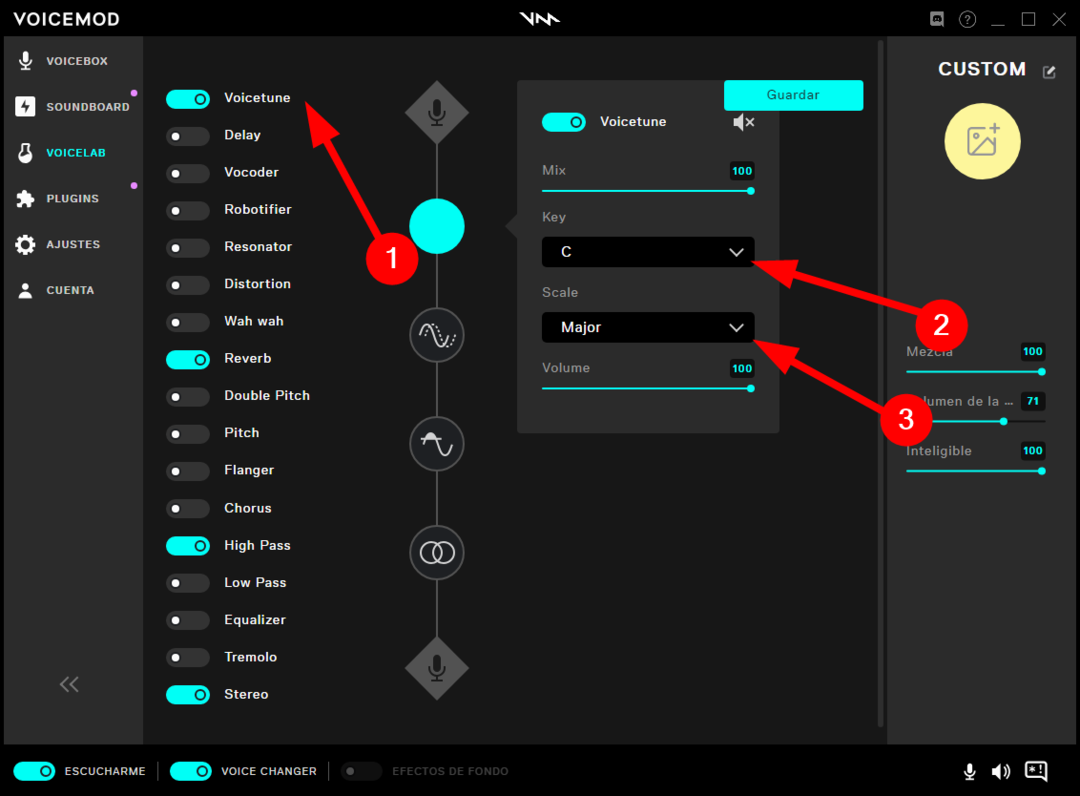სცადეთ გამოწერის გაუქმება Xsolla ვებსაიტზე?
- Voicemod არის პოპულარული AI-ზე დაფუძნებული ხმის შემცვლელი, რომელიც შეგიძლიათ გამოიყენოთ ხმოვანი ჩატის მრავალ პლატფორმაზე.
- მიუხედავად იმისა, რომ ის პოპულარულია, რამდენიმე მომხმარებელმა დაასრულა მისი გამოყენება და სურთ გააუქმონ გამოწერა.
- თუმცა, რამდენიმე მომხმარებელს არ შეუძლია ამის გაკეთება და ზოგიერთს გამოწერის გაუქმების ღილაკი აკლია.
- ამ სახელმძღვანელოში ჩამოთვლილია 3 ეფექტური გადაწყვეტა, რომელიც დაგეხმარებათ პრობლემის მოგვარებაში.

Xდააინსტალირეთ ჩამოტვირთვის ფაილზე დაწკაპუნებით
ეს პროგრამული უზრუნველყოფა გამოასწორებს კომპიუტერის გავრცელებულ შეცდომებს, დაგიცავს ფაილის დაკარგვისგან, მავნე პროგრამებისგან, ტექნიკის უკმარისობისგან და ოპტიმიზებს თქვენს კომპიუტერს მაქსიმალური მუშაობისთვის. მოაგვარეთ კომპიუტერის პრობლემები და წაშალეთ ვირუსები ახლა 3 მარტივი ნაბიჯით:
- ჩამოტვირთეთ Restoro PC Repair Tool რომელიც მოყვება დაპატენტებულ ტექნოლოგიებს (ხელმისაწვდომია პატენტი აქ).
- დააწკაპუნეთ სკანირების დაწყება იპოვონ Windows-ის პრობლემები, რამაც შეიძლება გამოიწვიოს კომპიუტერის პრობლემები.
- დააწკაპუნეთ შეკეთება ყველა პრობლემების გადასაჭრელად, რომლებიც გავლენას ახდენს თქვენი კომპიუტერის უსაფრთხოებასა და შესრულებაზე.
- Restoro ჩამოტვირთულია 0 მკითხველი ამ თვეში.
დაასრულეთ Voicemod-ის გამოყენება და გსურთ გააუქმოთ თქვენი გამოწერა, მაგრამ გაურკვეველი მიზეზის გამო, თქვენ არ შეგიძლიათ გააუქმოთ თქვენი Voicemod გამოწერა? თუ ასეა, მაშინ თქვენ სწორ ადგილას ხართ.
იმის გამო, რომ ეს სახელმძღვანელო მოგცემთ რამდენიმე რჩევას, რომელიც დაეხმარა მომხმარებლებს, რომლებსაც აქვთ Voicemod-ის გამოწერის პრობლემის გაუქმება.
ამ სახელმძღვანელოში ნახსენები გადაწყვეტილებები საგულდაგულოდ არის გამოკვლეული და დაეხმარა მომხმარებლებს Voicemod-ის გამოწერისგან თავის დაღწევაში.
ზოგიერთი მომხმარებლისთვის გამოწერის გაუქმება ღილაკი არ მუშაობს, ან, ფაქტობრივად, ზოგიერთი მომხმარებლისთვის, გამოწერის გაუქმება აკლია.
მიუხედავად იმისა, რომ ეს არის საკითხი, რომელიც საკმაოდ დიდი ხანია აწუხებს მომხმარებლებს, Voicemod-ს არ მიუღია შეამჩნია ამის შესახებ და მომხმარებლები ჩერდებიან და არ იყენებენ ჰიტის და საცდელი მეთოდების გამოყენებას Voicemod-ის გასაუქმებლად გამოწერა.
ამის გათვალისწინებით, მოდით გადავხედოთ ეფექტურ რჩევებს, რომლებიც დაგეხმარებათ გამოასწოროთ Voicemod-ის გამოწერის პრობლემის გაუქმება.
როგორ შემიძლია გავაუქმო Voicemod-ის გამოწერა?
- Გააღე Voicemod აპლიკაცია.
- Დააკლიკეთ პარამეტრები მთავარ გვერდზე.
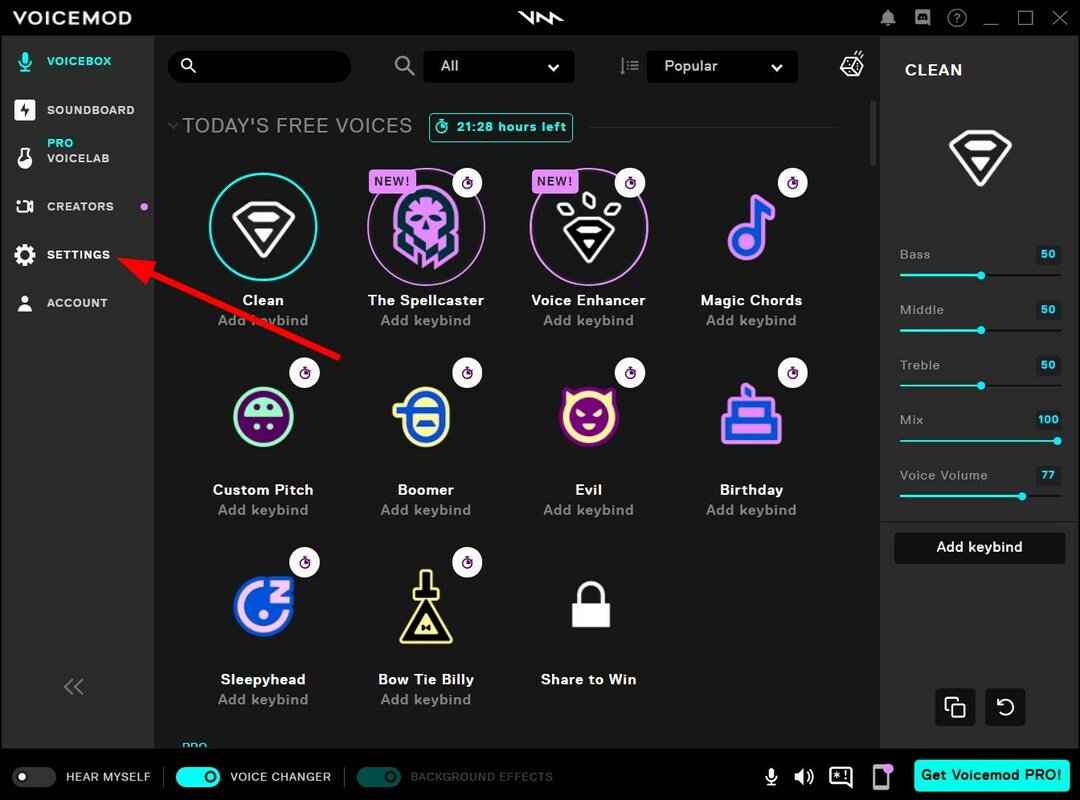
- აირჩიეთ ლიცენზია ზედა მარჯვენა კუთხიდან.

- თქვენი ლიცენზიის ინფორმაციის ქვემოთ, თქვენ გაქვთ ღილაკი გააუქმეთ რემონტი.
- ეს გადაგიყვანთ პადლის პროცესამდე გააუქმეთ თქვენი გამოწერა.
მიუხედავად იმისა, რომ ეს არის Voicemod-ის გამოწერის გაუქმების ნაგულისხმევი პროცესი, მომხმარებლებმა განაცხადეს, რომ ამ პროცესის შემდეგ პრობლემები ჰქონდათ გამოწერის გაუქმებისას.
მომხმარებლებმა განაცხადეს, რომ განახლების გაუქმების ღილაკზე დაჭერის შემდეგ არაფერი ხდება. მათ სცადეს ელექტრონული ფოსტის გაგზავნაც კი, საპასუხოდ მათ სთხოვეს გააუქმონ რემონტი და არა გამოწერა.
ასეთ შემთხვევაში, ჩვენ გირჩევთ, მიჰყვეთ ქვემოთ მოცემულ რჩევებს და დაასრულოთ თქვენი Voicemod გამოწერის გაუქმება.
როგორ გამოვასწორო Voicemod-ის გამოწერის გაუქმების შეცდომა?
1. გამოიყენეთ Xsolla Messenger
- Გააღე Xsolla ვებსაიტზე.
- დააწკაპუნეთ ჩატის მესინჯერი ხატი.

- აირჩიეთ შესაბამისი ვარიანტები როგორც სთხოვა.

- მიუთითეთ საჭირო დეტალები.
- Xsolla გააუქმებს თქვენს გამოწერას.
ექსპერტის რჩევა: კომპიუტერის ზოგიერთი პრობლემის მოგვარება რთულია, განსაკუთრებით მაშინ, როდესაც საქმე ეხება დაზიანებულ საცავებს ან Windows-ის ფაილების გამოტოვებას. თუ შეცდომის გამოსწორების პრობლემა გაქვთ, თქვენი სისტემა შეიძლება ნაწილობრივ დაზიანდეს. ჩვენ გირჩევთ დააინსტალიროთ Restoro, ხელსაწყო, რომელიც დაასკანირებს თქვენს აპარატს და დაადგენს რა არის ბრალია.
Დააკლიკე აქ გადმოწეროთ და დაიწყოთ შეკეთება.
თუ თქვენ გადაიხადეთ Voicemod-ზე Xsolla-ს გამოყენებით, მაშინ შეგიძლიათ გამოიყენოთ Xsolla ხმოვანი ჩატი Voicemod-ის გამოწერის გასაუქმებლად. Xsolla მომხმარებელთა ზრუნვა გააუქმებს თქვენს გამოწერას საკმაოდ მარტივად, რამდენიმე დეტალის გამოყენებით.
2. გააუქმეთ ავტომატური გადახდა
- გახსენით Voicemod აპი.
- Დააკლიკეთ პარამეტრები და აირჩიეთ Ჩემი ანგარიში.
- თქვენ გადამისამართდებით ვებსაიტზე, სადაც დაინახავთ თქვენი გამოწერის ინფორმაციას.
- დააჭირეთ გააუქმეთ გამოწერა ღილაკი.
- თქვენი არჩევანის დასადასტურებლად დააჭირეთ გააუქმეთ გამოწერა ღილაკი.

როგორც კი ზემოაღნიშნულს გააკეთებთ, თქვენი გამოწერა გაუქმდება და ავტომატური განახლებაც წაიშლება. თუმცა, თქვენი ლიცენზიის გასაღები აქტიური დარჩება ვადის გასვლამდე.
თუ ზემოაღნიშნული არ მუშაობს, მაშინ შეგიძლიათ გადახვიდეთ თქვენი გადახდის მეთოდზე, როგორიცაა PayPal ან თქვენი საკრედიტო ბარათის პროვაიდერის ვებსაიტი და უბრალოდ გააუქმოთ ავტოგადახდის ვარიანტი.
PayPal-ისთვის აქ არის ნაბიჯები:
- Გააღე PayPal აპლიკაცია.
- დააწკაპუნეთ თქვენს საფულე.
- გადაახვიეთ ქვემოთ და აირჩიეთ ავტომატური გადახდები.
- შეეხეთ Voicemod.
- დააჭირეთ ამოიღეთ PayPal, როგორც თქვენი გადახდის მეთოდი ბოლოში.
- Twitch ბუფერულია? აი, როგორ გამოვასწოროთ ის [Chrome, Firefox]
- 6 გზა Youtube-ის გარეშე სტრიმინგის გამოსასწორებლად, შეეხეთ შეცდომის ხელახლა საცდელად
3. დაუკავშირდით მომხმარებელთა მხარდაჭერას
- Გააღე Voicemod ვებსაიტი.
- Სთვის Მოდი ვისაუბროთ ჩამოსაშლელი მენიუ, აირჩიეთ ლიცენზიები და გამოწერები.
- შემდეგ იმისთვის ლიცენზიები და ხელმოწერები ჩამოსაშლელი მენიუ, აირჩიეთ გააუქმეთ გამოწერის განახლება.

- ჩაწერეთ შეტყობინება და აუხსენით პრობლემა, რომლის წინაშეც დგახართ, ვერ გააუქმებთ Voicemod-ის გამოწერას.
- შეიყვანეთ მოთხოვნილი ყველა დეტალი, როგორიცაა თქვენი სახელი, ელფოსტა, ქვეყანა, პლატფორმა, რომელშიც პრობლემები გაქვთ და ა.შ. და მოხვდა გაგზავნა ღილაკი.
ისე, თუ არცერთი ზემოაღნიშნული გამოსავალი არ მუშაობს, მაშინ, როგორც ბოლო საშუალება, თქვენ გჭირდებათ დაუკავშირდით Voicemod-ის მომხმარებელთა მხარდაჭერას და სთხოვეთ მათ გააუქმონ თქვენი გამოწერა თქვენი სახელით.
შეიძლება დაგისვათ რამდენიმე შეკითხვა თქვენი გამოწერის დასადასტურებლად და როგორც კი მიაწოდებთ ყველა ინფორმაციას, თქვენი გამოწერა წაიშლება. გამოწერა გაგრძელდება თქვენს საიტზე ბოლო თარიღამდე.
როგორ გამოვიყენოთ Voicemod, რომ მომღერლად ჟღერდეს?
- გაუშვით Voicemod (ამისათვის დაგჭირდებათ Voicemod Pro).
- მთავარ გვერდზე დააწკაპუნეთ Voicelab-ზე.
- გაააქტიურეთ Voicetune, რომელიც მდებარეობს ყველა ეფექტის ზედა ნაწილში.
- აირჩიეთ Გასაღები როგორც C და მაიორი როგორც მასშტაბი.
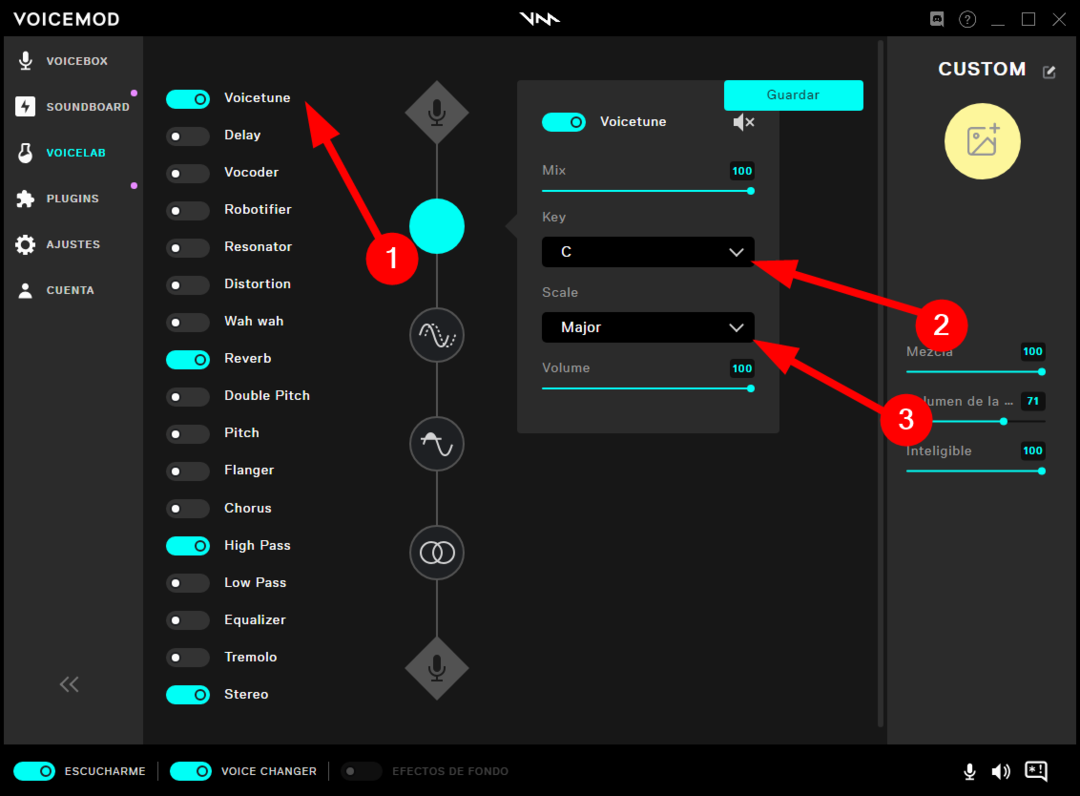
- ჩართეთ რევერბ.
- Ქვეშ რევერბერაცია ფანჯარა, დააყენეთ ოთახის ზომა შორის 70 და 80.
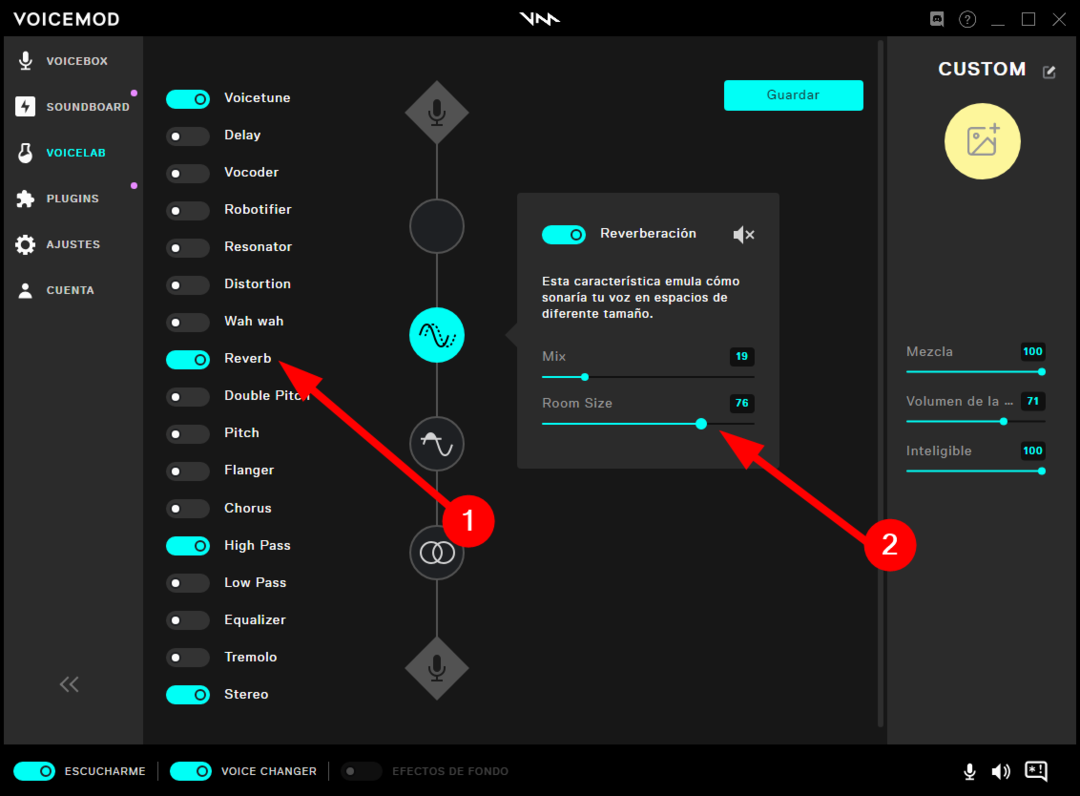
- ჩართეთ მაღალი უღელტეხილი გაფილტრეთ და დააყენეთ შეურიეთ რომ 100 და სიხშირე დაახლოებით 15.

- ჩართეთ სტერეო ეფექტი და დაარეგულირეთ იგი შესაბამისად.
ზემოაღნიშნული პარამეტრების გამოყენება არ არის რაიმე კონკრეტული წესი ზემოთ აღნიშნული პარამეტრების გამოსაყენებლად. თუმცა, ზემოაღნიშნული პარამეტრების გამოყენებით, აუცილებლად მოისმენთ ხმის გაუმჯობესებას და ჟღერს ერთ-ერთი საყვარელი მომღერლის მსგავსი.
თუ მიკროფონის დაყენების პრობლემა გაქვთ ან Voicemod ვერ ცნობს თქვენს მიკროფონს, შეგიძლიათ შეამოწმოთ ჩვენი ერთგული სახელმძღვანელო, რომელიც დაგეხმარებათ შეასწორეთ შეცდომა.
ეს არის ამ სახელმძღვანელოდან. შეგვატყობინეთ ქვემოთ მოცემულ კომენტარებში, ზემოაღნიშნულიდან რომელი მეთოდი დაგეხმარათ გამოასწოროთ Voicemod-ის გამოწერის პრობლემის გაუქმება.
 ჯერ კიდევ გაქვთ პრობლემები?გაასწორეთ ისინი ამ ხელსაწყოთი:
ჯერ კიდევ გაქვთ პრობლემები?გაასწორეთ ისინი ამ ხელსაწყოთი:
- ჩამოტვირთეთ ეს PC Repair Tool შესანიშნავად შეფასდა TrustPilot.com-ზე (ჩამოტვირთვა იწყება ამ გვერდზე).
- დააწკაპუნეთ სკანირების დაწყება იპოვონ Windows-ის პრობლემები, რამაც შეიძლება გამოიწვიოს კომპიუტერის პრობლემები.
- დააწკაპუნეთ შეკეთება ყველა დაპატენტებულ ტექნოლოგიებთან დაკავშირებული პრობლემების გადასაჭრელად (ექსკლუზიური ფასდაკლება ჩვენი მკითხველებისთვის).
Restoro ჩამოტვირთულია 0 მკითხველი ამ თვეში.